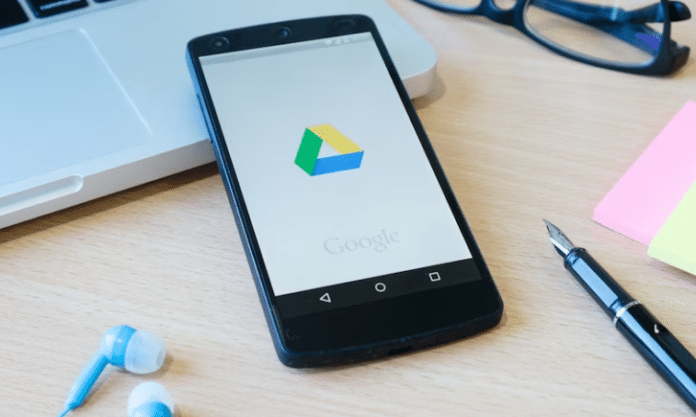Google Drive est un outil technologique qui offre suffisamment d'espace pour stocker des fichiers et des documents de tous types, pour les partager avec d'autres utilisateurs, avec sauvegarde, pour y accéder en ligne, donner un accès immédiat aux collaborations de groupe, et repartez de zéro avec différents documents intégrés à d'autres outils.
Contenu de l'article
• Comment importer, télécharger, organiser et gérer vos fichiers dans Google Drive :
Pour télécharger, télécharger, organiser et gérer vos fichiers dans Google Drive, il est nécessaire que l'utilisateur dispose d'un compte de messagerie Gmail, c'est pratiquement la seule condition pour que les personnes qui souhaitent accéder à l'utilisation de cet outil puissent profiter de tous les avantages qu'offre Drive.
• Comment partager et collaborer sur vos fichiers avec Google Drive :
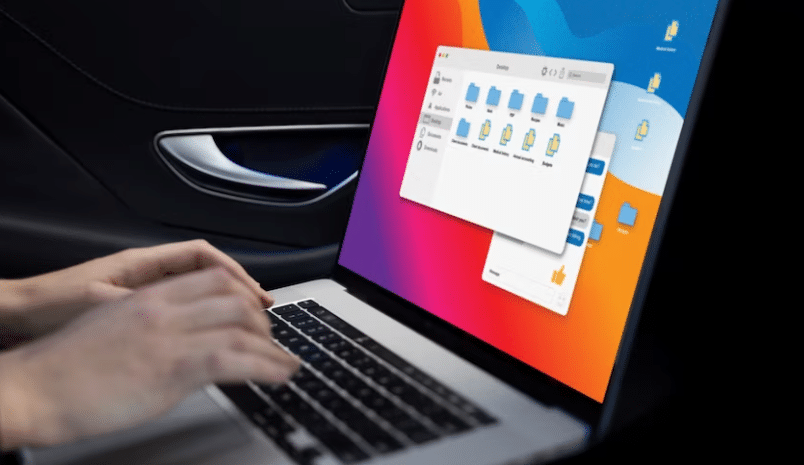
Pour partager et collaborer sur vos fichiers avec Google Drive nécessite de synchroniser le contenu du dossier, d'organiser les fichiers, de cette façon vous pouvez travailler en même temps.
Parmi ses caractéristiques, on peut citer que Il est accessible de n'importe où et dispose d'une application de bureau gratuite et collaboration en ligne.
• Comment intégrer Google Drive à d'autres applications Google :
C'est un outil qui peut stocker les systèmes d'exploitation Android, Linux, Mac et Windows, il prend en charge et enregistre différents fichiers, ils sont privés, sauf si l'utilisateur souhaite les partager, Il dispose d'un moteur de recherche interne, fonctionne avec tous les documents, présentations, feuilles de calcul, formulaires et dessins. Vous permet de travailler hors ligne.
• Comment utiliser les outils et fonctionnalités supplémentaires de Google Drive
Cet outil est le plus utilisé pour stocker les modifications de documents en ligne, avec lequel la majorité des utilisateurs, qui ne possèdent pas de compte Google, Il leur est plus facile d'y accéder depuis n'importe quel appareil, principalement dans le travail d'équipe des étudiants avec un grand espace de stockage.
• Comment utiliser le scanner pour numériser des documents papier :
Pour utiliser le scanner pour numériser des documents papier liés à la numérisation de documents tels que des reçus, des lettres, des relevés de compte, des rapports dans Google Drive sous forme de fichiers PDF, ouvrez l'application Google Drive, appuyez sur Ajouter dans le coin inférieur droit, appuyez sur Numériser, prenez une photo. du document que vous souhaitez numériser, Une fois le processus terminé, appuyez sur Enregistrer.
• Comment utiliser la reconnaissance optique de caractères (OCR) pour extraire du texte à partir d'images ou de PDF :
Cela se fait de manière simple, téléchargez une image avec du texte sur votre Google Drive, puis faites un clic droit sur l'image et le texte extrait.
Sur un ordinateur, ouvrez un document Google, cliquez sur Fichier et Imprimer ci-dessus. Sur la gauche, sélectionnez et cliquez sur Enregistrer au format PDF à côté de « Destination »,
• Comment utiliser le traducteur pour traduire des documents dans d'autres langues :
Utiliser le traducteur pour traduire des documents vers d'autres langues est un travail effectué par des personnes multilingues, c'est-à-dire celles qui sont capables de convertir un document écrit d'une langue à une autre. Votre travail de traducteur de documents a pour fonction de convertir un document écrit dans une langue vers une autre langue., pour lequel il existe l'élément LINK qui spécifie des liens vers des traductions du document dans d'autres langues.
• Comment utiliser des plugins pour ajouter de nouvelles fonctionnalités à vos documents
Pour ajouter des plugins avec de nouvelles fonctionnalités à vos documents Google, commencez par cliquer sur Fonctionnalités et applications. Cochez la case Autoriser l'endroit où les utilisateurs installent Google Docs à partir de la boutique de modules complémentaires, puis cliquez sur Enregistrer, Ces documents sont des feuilles de calcul, des formulaires et des présentations Google.